
Requisiti di sistema: PC con sistema operativo Windows® 10 o più recente
Assicurati che nel tuo PC sia presente il driver più recente disponibile per il tuo TH8A Shifter.
Se necessario, troverai il link al driver PACKAGE TH8RS più recente nella sezione Drivers (Driver) della pagina del tuo prodotto:
https://support.thrustmaster.cn/product/th8a/
Prima di procedere ai test, alle regolazioni o alla calibrazione della tua periferica, assicurati che il tuo TH8A Shifter sia dotato della placca del cambio necessaria per la modalità che intendi utilizzare: cambio manuale oppure cambio sequenziale.
Per aiutarti in questo, ti consigliamo di consultare il manuale d’uso:
- User manual - TH8A Shifter
Inoltre, per utilizzare il TH8A Shifter su PC, la periferica dovrà essere collegata direttamente al PC tramite il suo cavo DIN/USB.
- Ti consigliamo di non utilizzare hub USB, prolunghe USB o qualsiasi altro tipo di estensione di collegamento.
- Ti consigliamo inoltre di scollegare il volante e il cambio dopo ogni utilizzo.
I software per i test, le regolazioni e la calibrazione della periferica, sono in grado di rilevare il TH8A Shifter solo con questa configurazione di collegamento.

1. Calibration software - TH8 RS Tool:
Questo software ti permette di effettuare delle modifiche e testare gli assi del cambio TH8A Shifter. È scaricabile dal nostro sito web, nella sezione Software (Software).
https://support.thrustmaster.cn/product/th8a/
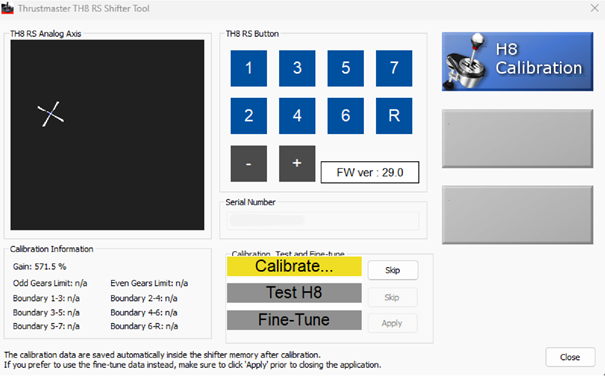
Grazie al Calibration software - TH8 RS Tool, potrai:
- calibrare e regolare manualmente gli assi del cambio in modalità manuale.
- calibrare e regolare manualmente gli assi del cambio in modalità sequenziale.
- testare gli assi del cambio in modalità manuale e in modalità sequenziale.
Il Calibration software - TH8 RS Tool ti permette inoltre di visualizzare le seguenti informazioni utili:
- versione del software installato (Firmware).
- il numero di serie del cambio.
Per ulteriori informazioni su come utilizzare il software di calibrazione, sul nostro sito web è disponibile un manuale d’uso del Calibration software - TH8 RS Tool:
- User manual - TH8 Calibration tool
Nota:
Tutti i parametri del TH8A Shifter impostati con il Calibration software - TH8 RS Tool verranno salvati nel cambio. In questo modo, potranno essere attivi su altre piattaforme di gioco (PC o console).
2. Pannello di Controllo di Windows®
Questo strumento è utile per effettuare un test del TH8A Shifter.
Per aprire il Pannello di Controllo, collega il tuo TH8A Shifter al PC, attendi alcuni secondi, dopodiché segui le seguenti istruzioni:
- Sulla tua tastiera, premi simultaneamente i tasti Windows e R.
- Nella finestra Esegui, digita joy.cpl e clicca quindi su OK.

- Seleziona il nome del prodotto: T500 RS Gear Shift; quindi clicca su Proprietà.
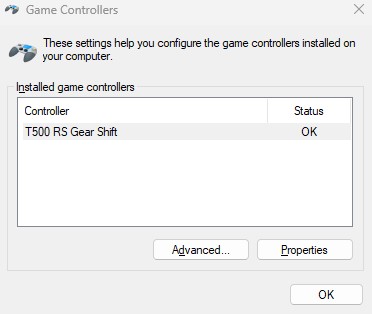
Tramite il Pannello di Controllo, potrai:
- Testare gli assi del cambio in modalità manuale.
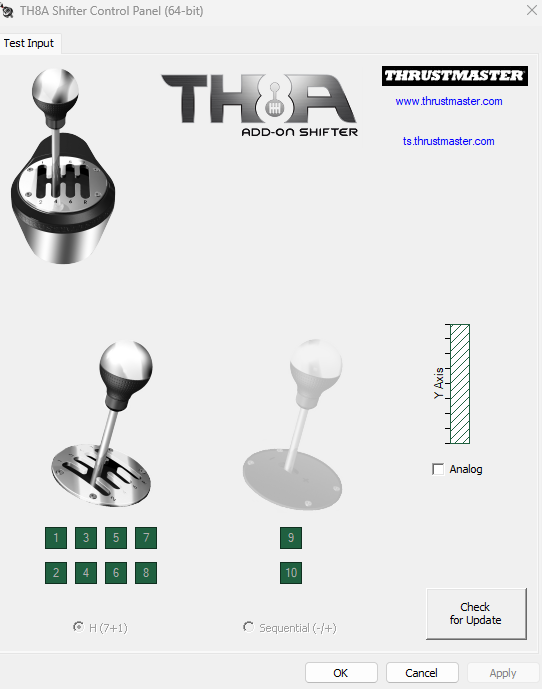
- Testare gli assi del cambio in modalità sequenziale.
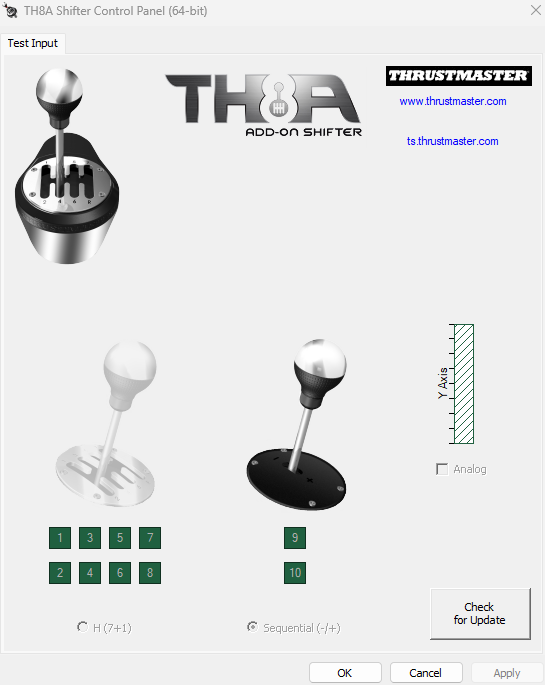
Il Pannello di Controllo ti permette inoltre di visualizzare le seguenti informazioni utili:
- Il driver installato.
- La versione del software installato (Firmware).
- Il numero di serie del cambio.
Importante:
Se desideri effettuare delle modifiche ai parametri del tuo TH8A Shifter, per far questo ti consigliamo caldamente di utilizzare il Calibration software - TH8 RS Tool.
3. Uso dei software
Il Calibration software - TH8 RS Tool e il Pannello di Controllo di Windows® sono due strumenti accessibili unicamente su PC con sistema operativo Windows® 10 o più recente.
Importante:
Mentre usi i software, dovrai aprirne solo uno alla volta:
- Se apri il Pannello di Controllo di Windows®: assicurati che il Calibration software - TH8 RS Tool e il tuo gioco siano entrambi chiusi.
- Se stai utilizzando il Calibration software - TH8 RS Tool: assicurati che il Pannello di Controllo di Windows® e il tuo gioco siano entrambi chiusi.
- Prima di avviare il tuo gioco: assicurati che il Pannello di Controllo di Windows® e il Calibration software - TH8 RS Tool siano entrambi chiusi.
Per ulteriori informazioni sui nostri consigli per i collegamenti del TH8A Shifter/TH8S Shifter Add-On, ti invitiamo a consultare il seguente articolo:
Consigli sui collegamenti per l’uso del TH8A Shifter
 English
English  中文 (中国)
中文 (中国)